Solid教材Works高级培训渲染()
Solidworks Photo View 360 渲染功能

使用Photo View360渲染功能可以使solidworks模型具有特殊品质的逼真效果和图像。
一、渲染步骤:1、放置模型:使用标准视图或使用放大,旋转和移动模型的位置,使需要渲染的零件或者装配体处于一个理想的视图位置。
2、应用材质:在零件、特征或模型表面上指定材质。
3、设置布景:从Photo View360预设的布景库中选择一个布景,或者根据要求设置背景与场景。
4、设置光源:从Photo View360预设的光库中选择预定义的光源,或者建立所需的光源。
5、渲染模型:在屏幕中渲染模型并观看渲染效果。
6、后处理:Photo View360输出的图像可能不是最终的要求,用户可以将输出的图像用于其他应用程序,以达到更加理想的效果。
二、编辑外观:1、基本选项设置:*应用到面*应用到特征*应用到实体*应用到零件2、高级选项设置:*照明度:用于在零件或者装配体中调整光源。
在外观类型列表中包含多种照明属性。
*表面粗糙度:可修改外观的表面粗糙度,包括多种表面粗糙度类型。
*映射:在零件或装配体文档中映射纹理外观。
可以控制材质的大小,方向和位置。
3、外观、布景、贴图:拖动外观、布景、贴图至模型,可应用到模型按“Alt”键再拖动可打开对应的属性管理器面板或对话框。
双击外观、布景、光源文件,布景或光源会附加到活动文档中。
双击贴图,贴图面板会打开,但是贴图不会插入到图形区域中。
编辑一个外观、布景、贴图或光源文件后,可通过属性管理器面板、布景编辑器保存。
三、编辑布景:编辑布景包含3个选项卡:基本、高级、PhotoView360四、光源与相机:使用光源可以极大提高渲染效果。
1、环境光源:从所有方向均匀照亮模型。
系统默认是白色光源,可根据情况调色,拖动滑块控制光源强度,数值0~1之间,数值越高,光源强度就越高。
低强度光源高强度光源2、线光源:从距离模型无限远的位置发射的光线,可以认为是从单一方向发射的,由平行光组成的准直光源,线光源中心照射到模型的中心。
[原创]solidworks贴图和渲染技巧
![[原创]solidworks贴图和渲染技巧](https://img.taocdn.com/s3/m/9873253508a1284ac9504392.png)
[原创]solidworks贴图和渲染技巧sw贴图和渲染技巧总结1.我们贴图时可以选择掩码颜色,从而过滤掉图片背景色主要用于帖商标和特殊标志。
2.贴图要在零件上帖,到装配体里面后就不好定位了。
二.渲染技巧1.我们出图片是要用渲染工具渲染后另存为图片,这样效果很好看。
2.金属材质可以在渲染状态下看出来,并且效果很好,而外观纹理都是在正常的状态下显示的。
3.我们还可以加入环境灯光(点、线、多点、聚光灯)来控制贴图的效果。
4.我们还可以在不同场景里面仿真,但要注意大小、角度、远近等,最终要使二者和谐统一。
5.Solidworks2008版以上,使用右边外观库来定义外观时,要想逐个面染色,要先选中面,然后再从库中拖出。
sw2008台灯渲染技巧展示作者:danilso 发布时间:2009-09-01 浏览:5097一般画灯具灯罩如果有贴图时如何作出半透明透光效果试过用半透明材质但贴图的色彩会降低不好看,后来用如下方法解决分享,与广大爱好者分享灯泡玻璃材质无光台灯处于关灯状态灯泡加上区域光源材质灯泡发亮台灯点亮但灯罩不透光灯罩加入霓虹灯白色发光灯罩加上透光,就有了逼真的感觉。
solidworks水滴渲染案例作者:叮当发布时间:2012-09-27 浏览:1942 1.绘制下图所示的波浪线,波浪线的两个点关于中心线对称:2.使用旋转草图,旋转绘制好的波浪线,如下图所示;3.建立环境(水池)模型,注意,实体部分应该与水有所重叠,否则渲染后会出现斑点。
这是由于solidworks软件中曲面是多个平面组成的,即使两个相同的曲面由于建模步骤不同也会在显示的时候有无规律间隙和重叠。
如下图所示;4.给水池添加一材质,在“工具/插件”中启动Photoworks ,然后在实体中选择水池的实体,点击材质选项。
点“+”打开金属菜单双击应用材质。
如下图所示:5.选中水的实体,同样打开材质选项,在材质列表中找到透明玻璃,然后右键选择编辑。
SolidWorks完全集成的高级渲染软件PhotoWorks

SolidWorks完全集成的高级渲染软件PhotoWorks有效地展示概念设计,减少样机的制作费用,快速地将产品投放入市场。
PhotoWorks为你提供方便易用的、最品质的渲染功能。
通过在Windows环境下,与三维机械设计软件的标准SolidWorks的无缝集成,PhotoWorks帮助你方便制作出真实质感和视觉效果的图片,并向客户发布。
任何熟悉微软Windows的人都能用PhotoWorks非常快地将SolidWorks的零件和装配体渲染成漂亮的图片。
在高级渲染领域中,PhotoWorks无疑是最优秀的。
动感真实的图片用于产品发布或演示既然能用高质量的图片更方便交流设计思想,为什么还要用陈旧的视图表示呢?任何熟悉微软Windows的人,都能用PhotoWorks非常快地将SolidWorks的零件和装配体渲染成高质量的图片。
高品质的视觉效果用PhotoWorks的菜单和工具栏中的命令,可以容易地产生高品质的三维模型图片。
PhotoWorks软件中包括一个巨大的材质库和纹理库,用户可以自定义灯光、阴影、背景、景观等选项。
为你为SolidWorks零件和装配体选择好合适的材料属性,在渲染之前可以预览,设定好灯光和背景选项,随后你就可以生成一系列用于日后交流的品质图片文件。
减少样件的制作费用和缩短面市的时间你无需投入巨资制作实体模型和样件,PhotoWork可以让你查看产品的外观。
从而缩短审批的周期。
在产品投产之前,就可以检验市场的效应,减少了投放市场的时间。
渲染控制使用交互式渲染方式,可以快速渲染附加材质的SolidWorks 模型。
预览渲染的纹理图,预览理想的景观设置。
选择“按照需要”设定反射光线和材质的透明度。
利用自适应的防图形失真技术,减少侧影“锯齿”,从而提高图片质量。
材质从一个自带的、数量巨大的材质库,提供定义好的金属、木材、石材、塑料和其他类型的材料纹理。
自定义或可修改的材质属性,包括表面颜色、反射比、透明度、粗糙度以及纹理图。
SolidWorks动画高级渲染使用技能培训
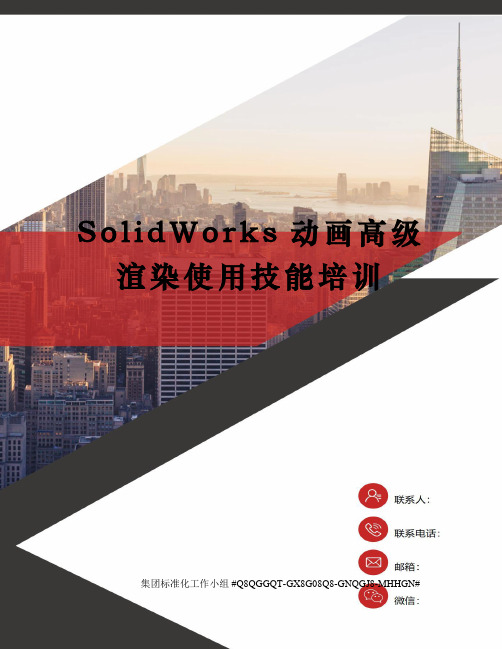
S o l i d W o r k s动画高级渲染使用技能培训集团标准化工作小组 #Q8QGGQT-GX8G08Q8-GNQGJ8-MHHGN#SolidWorks渲染与动画培训计划培训要求:SolidWorks渲染与动画培训内容要求参加培训的人员有机械设计的经验并已基本掌握SolidWorks软件的使用。
培训的时间跨度大概为5个课时;培训目标:通过SolidWorks的渲染与动画培训,我们将帮助工程师学会使用SolidWorks软件中的渲染与动画功能,制作产品的效果图及机构的运动录像,提高产品的美观性,丰富产品表达的手段,从而提高企业的综合竞争力。
培训方法:为了达到以上的培训目标,我们采用了最佳的学习方法来帮助工程师掌握SolidWorks软件技能。
我们的培训方法将采取:功能介绍-实例讲解-工程师实例操作评估-重点疑难问题讲解。
培训工程师首先会介绍SolidWorks软件的功能,然后利用介绍的功能创建一个实体模型,同时要求接受培训的工程师利用理解的功能自行实例操作来进行评估,培训工程师在评估学员的掌握程度之后重点讲解疑难部分,从而最终使工程师能真正掌握软件功能用于实际工作。
同时,我们会根据实际情况来编制合适的内容计划来满足不同的技能要求。
以下是SolidWorks软件渲染与动画培训内容计划:一.一。
SolidWorks动画概念及基本操作机构动画演示;2.旋转零件3.装配体爆炸动画4.视图定向5.相机动画实例练习、疑难解答;二。
SolidWorks动画高级技巧机构运动动画2.插值动画模式3.马达的应用4.配合在动画中的应用5.仿真实例实例练习、疑难解答;三.SolidWorks PhotoWorks(渲染模块)基础知识基础2.颜色,纹理,材质,外观,PhotoWorks渲染选项实例练习、疑难解答;四。
SolidWorks PhotoWorks(渲染模块)高级技巧高级2.贴图,光源,相机,布景3.综合范例渲染4.出效果图。
SolidWorks渲染教程
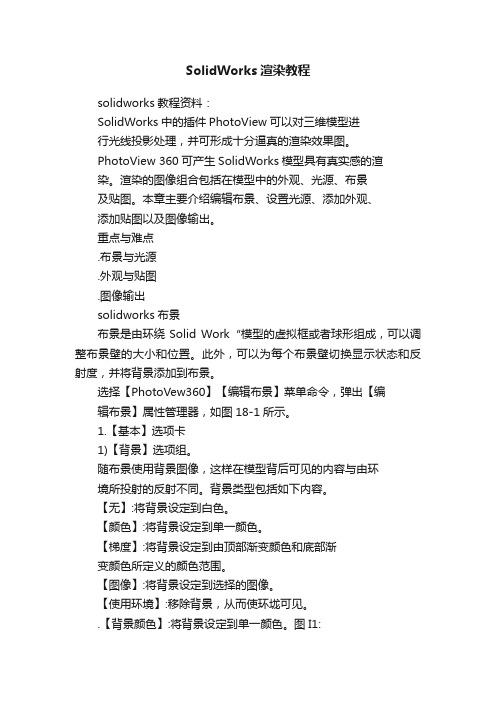
SolidWorks渲染教程solidworks教程资料:SolidWorks中的插件PhotoView可以对三维模型进行光线投影处理,并可形成十分逼真的渲染效果图。
PhotoView 360可产生SolidWorks模型具有真实感的渲染。
渲染的图像组合包括在模型中的外观、光源、布景及贴图。
本章主要介绍编辑布景、设置光源、添加外观、添加贴图以及图像输出。
重点与难点.布景与光源.外观与贴图.图像输出solidworks布景布景是由环绕Solid Work“模型的虚拟框或者球形组成,可以调整布景壁的大小和位置。
此外,可以为每个布景壁切换显示状态和反射度,并将背景添加到布景。
选择【PhotoVew360】【编辑布景】菜单命令,弹出【编辑布景】属性管理器,如图18-1所示。
1.【基本】选项卡1)【背景】选项组。
随布景使用背景图像,这样在模型背后可见的内容与由环境所投射的反射不同。
背景类型包括如下内容。
【无】:将背景设定到白色。
【颜色】:将背景设定到单一颜色。
【梯度】:将背景设定到由顶部渐变颜色和底部渐变颜色所定义的颜色范围。
【图像】:将背景设定到选择的图像。
【使用环境】:移除背景,从而使环垅可见。
.【背景颜色】:将背景设定到单一颜色。
图I1:.【保留背景】:在背景类型是彩色、渐变或图像时可供使用。
2)【环境】选项组。
选取任何球状映射为布景环境的图像。
3)【楼板】选项组。
.【楼板反射度】:在楼板上显示模型反射。
.【楼板阴影】:在楼板上显示模型所投射的阴影。
.【将楼板与此对齐】:将楼板与墓准面对齐。
.【反转楼板方向】:绕楼板移动虚拟天花板180度。
.【楼板等距】:将模型高度设定到楼板之上或之下。
.【反转等距方向】:交换楼板和模型的位置。
2.【高级】选项卡【高级】选项卡如图18-2所示。
1)【楼板大小漩转】选项组。
.【固定高宽比例】:当更改宽度或高度时均匀缩放楼板。
.【自动调整楼板大小】:根据模型的边界框调整楼板大小。
SoliWorks高级培训手册全套教程
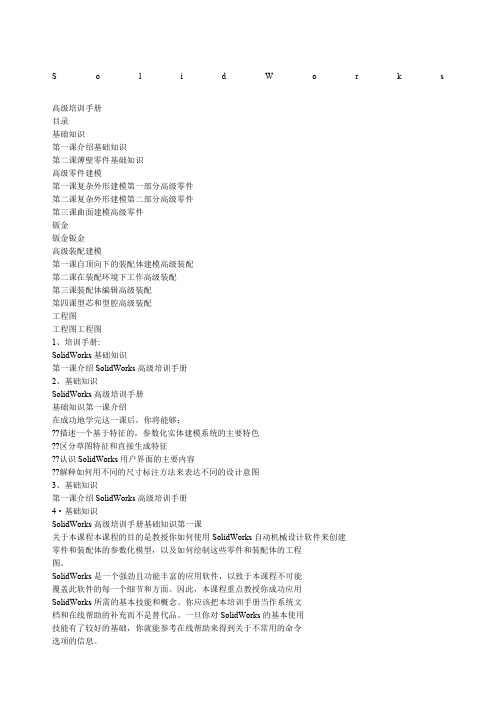
S o l i d W o r k s高级培训手册目录基础知识第一课介绍基础知识第二课薄壁零件基础知识高级零件建模第一课复杂外形建模第一部分高级零件第二课复杂外形建模第二部分高级零件第三课曲面建模高级零件钣金钣金钣金高级装配建模第一课自顶向下的装配体建模高级装配第二课在装配环境下工作高级装配第三课装配体编辑高级装配第四课型芯和型腔高级装配工程图工程图工程图1、培训手册:SolidWorks基础知识第一课介绍SolidWorks高级培训手册2、基础知识SolidWorks高级培训手册基础知识第一课介绍在成功地学完这一课后,你将能够:??描述一个基于特征的,参数化实体建模系统的主要特色??区分草图特征和直接生成特征??认识SolidWorks用户界面的主要内容??解释如何用不同的尺寸标注方法来表达不同的设计意图3、基础知识第一课介绍SolidWorks高级培训手册4·基础知识SolidWorks高级培训手册基础知识第一课关于本课程本课程的目的是教授你如何使用SolidWorks自动机械设计软件来创建零件和装配体的参数化模型,以及如何绘制这些零件和装配体的工程图。
SolidWorks是一个强劲且功能丰富的应用软件,以致于本课程不可能覆盖此软件的每一个细节和方面。
因此,本课程重点教授你成功应用SolidWorks所需的基本技能和概念。
你应该把本培训手册当作系统文档和在线帮助的补充而不是替代品。
一旦你对SolidWorks的基本使用技能有了较好的基础,你就能参考在线帮助来得到关于不常用的命令选项的信息。
前提条件我们希望参加本课程学习的学生具有如下经验:??机械设计经验??使用WindowsTM操作系统的经验??完成学习使用SolidWorks软件自带的SolidWorks教程手册课程设计原则本课程是按照基于培训目的的设计过程或任务的方法设计的,而不是集中于单独的特征和功能,这种基于任务的培训课程强调完成一项特定的任务所需遵循的过程和步骤。
SOLIDWORKS Composer高级教程

Left pane 左侧窗格主要标签
assembly(装配标签) ate(协同标签) Views(视图标签)
11
© Dassault Systè mes | Confidential Information | 7/21/2015 | ref.: 3DS_Document_2014
9
用户界面
左侧窗 格 Left pane
属性窗格 Properties pane
10
© Dassault Systè mes | Confidential Information | 7/21/2015 | ref.: 3DS_Document_2014
命令栏 Toolbars
视口 Viewport
什么是SolidWorks Composer
• SolidWorks Composer打破传统设计流程传递资料的 局限性,智能视图及缜密交互式动画完全取代需 要大量文字描述的文章。
• 输出格式
• 2D向量图:SVG及CGM • 2D高分辨率图片:TIFF、JPG、PNG及BMP • 3D动画:PDF、HTML及AVI • 可执行程序:.exe
这个系统设置会应用到所有的文件上
Default document properties——文件/属性/默认文档属性
这个系统设置会应用到所有新文件上
Document properties——文件/属性/文档属性
这个系统设置会应用到当前打开的文件上
Preferences
Default Settings标准——恢复所有的设置到安装时的状态 High Quality高质量——最佳化视觉效果的设置 High speed settings高速——如果系统运行效率太慢,可以最佳化整体设置,如突显选
SW模型外观设置与渲染课件

9.2
光源与相机
03选择相机类型、位置、旋转角度、视野与景深。在“相机1”面板中设置 相参数:单击选择 相机类型,相机位置选择 ;并在“离目标的距离” 参数文本 框中输入值60;在视野区中,选择 , 为30°, 为50mm, 为26.79mm, 高宽比例 ;勾选景深复选框 ,输入“到准确对焦基准面的距离” 为45mm, “对焦基准面到失焦的大致距离” 为10mm,如图9-17所示。
9.1
渲染概述
9.1.3 启动PhotoView360插件 启动PhotoView360插件步骤如下: 01在菜单栏中依次执行“工具”|“插件”命令,在弹出“插件”面板中 勾选“PhotoView 360”复选框 ,如果需要经常使用渲染功能,可将右侧的 复选框一并勾上,使其在启动软件时启动渲染插件,如图9-4-所示。
9.1
渲染概述
02把“PhotoView 360”插件加载到SolidWorks软件之后,菜单栏中 增加其显示选项,如图9-5-所示。
9.2
光源与相机
9.2.1 光源类型 SolidWorks软件中有环境光源、线光源、聚光源和点光源。下面分别进行介绍。 1.环境光源 环境光源只在SolidWorks中从所有方向均匀照亮模型。用户可以修改光源的强度 和颜色,可以打开或关闭环境光源,但不可以将之删除或添加额外环境光源。 修改环境光源属性的操作步骤如下。 01打开零件模型文件。 02依次执行“视图”|“光源与相机”|“属性”|“环境光源”命令,弹出“环境光源 ”面板,如图9-6所示。
9.2
光源与相机
03单击 按钮,在弹出的“颜色”面板中选择所需颜色,系统默认为白 色光源,如图9-7所示。 04设置环境光源。在“环境光源”面板下的文本框中输入值0,单击“ 确定”按钮 ,完成光源弱光的设置,效果如图9-8所示。 05同理,在“环境光源”面板的 下的文本框中输入值1,单击“确定” 按钮 ,完成光源强光的设置,效果如图9-9所示。
- 1、下载文档前请自行甄别文档内容的完整性,平台不提供额外的编辑、内容补充、找答案等附加服务。
- 2、"仅部分预览"的文档,不可在线预览部分如存在完整性等问题,可反馈申请退款(可完整预览的文档不适用该条件!)。
- 3、如文档侵犯您的权益,请联系客服反馈,我们会尽快为您处理(人工客服工作时间:9:00-18:30)。
Ι © Dassault Systèmes Ι Confidential Information Ι
练习
材质和贴图的使用--笔记本电脑的渲染
在透视图显示状态下,选择视图—修改—透视图,打开 透视图对话框,如图所示,将物体消失点大小改为1, 修改后的显示效果如图所示。
45
Ι © Dassault Systèmes Ι Confidential Information Ι
等高级的渲染技术
10
Ι © Dassault Systèmes Ι Confidential Information Ι
SolidWorks与渲染
SolidWorks的渲染 线框视图 着色视图 照片级渲染
11
Ι © Dassault Systèmes Ι Confidential Information Ι
SolidWorks与渲染
渲染技术所应用到的领域 产品设计 计算机与视频游戏 模拟、电影或者电视特效 可视化设计
8
Ι © Dassault Systèmes Ι Confidential Information Ι
SolidWorks与渲染
线框显示的发展过程
9
Ι © Dassault Systèmes Ι Confidential Information Ι
第6章 渲染
SolidWorks的渲染插件—PhotoView 360
需安装SolidWorks专业版 在插件中将其打开
40
Ι © Dassault Systèmes Ι Confidential Information Ι
练习
材质和贴图的使用--笔记本电脑的渲染
笔记本电脑模型是由三个零件组成,而没有将所有的 零件模型都绘制出来。在某些应用场合下,采用此方法可 以大大简化处理过程。
看一下渲染效果以确定材质添加的是否合适。在查看材 质效果的时候我们不需要渲染出高精度的图片,因为渲 染高精度的图片花费的时间太长。所以我们先要调整一 下渲染的精度,在前期添加材质的过程中将渲染精度调 低一些。
Render(渲染)效果就不同了,它是基于一套完整的 程序计算出来的,硬件对它的影响只是一个速度问题,而 不会改变渲染的结果,影响结果的是看它是基于什么程序 渲染的,比如是光影追踪还是光能传递。
5
Ι © Dassault Systèmes Ι Confidential Information Ι
渲染的基本过程
添加水的材质
31
Ι © Dassault Systèmes Ι Confidential Information Ι
添加杯子贴图
32
Ι © Dassault Systèmes Ι Confidential Information Ι
编辑杯子贴图
33
Ι © Dassault Systèmes Ι Confidential Information Ι
定位三维场景中的摄像机 计算光源对物体的影响 根据物体的材质来计算物体表面的颜色
6
Ι © Dassault Systèmes Ι Confidential Information Ι
第二章
SolidWorks与渲染
7
Ι © Dassault Systèmes Ι Confidential Information Ι
编辑水的材质
34
Ι © Dassault Systèmes Ι Confidential Information Ι
练习 变速箱
35
Ι © Dassault Systèmes Ι Confidential Information Ι
练习 变速箱
36
Ι © Dassault Systèmes Ι Confidential Information Ι
4
Ι © Dassault Systèmes Ι Confidential Information Ι
着色和渲染
Shade(着色)窗口,提供了非常直观、实时的表面 基本着色效果,根据硬件的能力,还能显示出纹理贴图、 光源影响甚至阴影效果,但这一切都是粗糙的,特别是在 没有硬件支持的情况下,它的显示甚至会是无理无序的。
练习 变速箱
37
Ι © Dassault Systèmes Ι Confidential Information Ι
练习 变速箱
38
Ι © Dassault Systèmes Ι Confidential Information Ι
第六章
渲染
39
Ι © Dassault Systèmes Ι Confidential Information Ι
添加材质
22
Ι © Dassault Systèmes Ι Confidential Information Ι
添加材质
23
Ι © Dassault Systèmes Ι Confidential Information Ι
添加材质
24
Ι © Dassault Systèmes Ι Confidential Information Ι
为了使用显示器看起来更真实,渲染图像应该将笔记本放在一平面上来增加立 体感。
42
Ι © Dassault Systèmes Ι Confidential Information Ι
练习
材质和贴图的使用--笔记本电脑的渲染
打开模型文件,将模型视图调整到“上下二等角轴侧” 视图,并以透视图显示,效果如下图所示。
Ι © Dassault Systèmes Ι Confidential Information Ι
1 认识渲染 2 SolidWorks与渲染 3 线框视图 4 RealView 5 着色视图 6 渲染 7 效果图赏析
SolidWorks 高级培训
渲染和PhotoView 360
周洋 (Yang Zhou) 南京东锐羽软件科技有限公司
EPDM产品经理 2011/12/23
1
Ι © Dassault Systèmes Ι Confidential Information Ι
第一章
认识渲染
2
Ι © Dassault Systèmes Ι Confidential Information Ι
着色和渲染
Shade(着色) 是一种显示方案,一般出现在三维软 件的主要窗口中,和三维模型的线框图一样起到辅助观察 模型的作用。
19
Ι © Dassault Systèmes Ι Confidential Information Ι
关闭阴影
练习 木质椅子
20
Ι © Dassault Systèmes Ι Confidential Information Ι
查看光源
21
Ι © Dassault Systèmes Ι Confidential Information Ι
41
Ι © Dassault Systèmes Ι Confidential Information Ι
练习
材质和贴图的使用--笔记本电脑的渲染
步骤: • 在模型上应用材质
笔记本上壳模型是一个塑料零件,可以应用注塑材料。
• 编辑材质
笔记本下壳是一金属零件,应用金属材料。但下壳模型中包含键盘和触摸面板 部分,因此需要调整这些部分的材质。
着色视图
18
Ι © Dassault Systèmes Ι Confidential Information Ι
第5章 着色视图
使用SolidWorks的基本版,我们就可以实现着色的效果。 着色是美术或装饰艺术中的专业术语,就是对作品上色。
通过SolidWorks,我们可以给产品上色,可以添加阴影效 果,可以改变透明度,可以添加简单的纹理效果。
练习
材质和贴图的使用--笔记本电脑的渲染
添加一个布景,使用布景中带有的灯光。打开布景任务 窗格,选取布景—基本布景—院落,如下图所示。
47
Ι © Dassault Systèmes Ι Confidential Information Ι
练习
材质和贴图的使用--笔记本电脑的渲染
为笔记本的各个部件添加材质。 添加材质是一个反复修改调整的过程,我们需要经常地
设置背景
28
Ι © Dassault Systèmes Ι Confidential Information Ι
练习 马克杯
29
Ι © Dassault Systèmes Ι Confidential Information Ι
添加杯子材质
30
Ι © Dassault Systèmes Ι Confidential Information Ι
43
Ι © Dassault Systèmes Ι Confidential Information Ι
练习
材质和贴图的使用--笔记本电脑的渲染
调整透视图显示的消失点 消失点是立体构成中的概念,指与画面不平行的成角物
体,在透视中伸远到视平线心点两旁的消失点。如下图 中的A、B两点。消失点与视平线心点的距离越近,透视 效果越明显。
第3章 线框视图
15
Ι © Dassault Systèmes Ι Confidential Information Ι
第四章
RealView
16
Ι © Dassault Systèmes Ι Confidential Information Ι
第4章 RealView
RealView 能在不需要渲染的情况下,为模型提供逼真而 又动态的展现。
• 应用贴图
在显示屏幕上进行贴图。这里将采用屏幕截图的方法截取一个图片,在显示器 上贴图后可以看起来更像当前的工作显示器。
